Topp 5 løsninger for å fikse iPhone-melding vil ikke sende bilder
"Nylig har jeg hatt et problem der min iPhone 7vil ikke sende bilder. Bildene kan komme helt fint, men når jeg prøver å sende et bilde, blir det sug på samme sted hver gang, til rundt 90 prosent. Det åpner mappene med bildene mine. Så velger jeg et bilde, og det viser en sirkel som laster inn som aldri er vant til å gjøre. Nå venter jeg på at sirkelen skal være ferdig ... Noen ideer? "
Anta at du bare tar noen vakrebilder med iPhone-en din og vil dele dem med dine nære venner, men mobiltelefonen din viser at bildene ikke sendes, hvordan har du det da? Du kan være ulykkelig med å se det. I så fall, hvordan fikser jeg iPhone 7/7 Plus / SE / 6s Plus / 6s / 6 / 5s / 5 vil ikke sende bilder via melding effektivt? Du er i ferd med å få de 5 beste løsningene i denne opplæringen.
- Løsning 1: Sørg for at mobildata eller Wi-Fi er aktiv
- Løsning 2: Tilbakestill nettverksinnstillinger for iPhone
- Løsning 3: Sørg for at MMS er aktivert
- Løsning 4: Sørg for at iMessage er aktivert
- Løsning 5: Løs iPhone Ikke send bilde med Tenorshare ReiBoot
Løsning 1: Sørg for at mobildata eller Wi-Fi er aktiv
Hvis du bestemte deg for å sende bilder med iMessage, men det mislyktes, må du kontrollere om mobildata eller Wi-Fi-nettverk er aktivt.
1. Åpne "Innstillinger" -appen på iPhone, og gå deretter for å se "Cellular Data" eller "Wi-Fi Network".
2. Sjekk om “Cellular Data” eller “Wi-Fi Network” er på. Hvis ikke, berør den og la den på.

Løsning 2: Tilbakestill nettverksinnstillinger for iPhone
Et annet alternativ er å feilsøke at iPhone ikke sender bilde, er å tilbakestille nettverksinnstillingen. Dette er virkelig enkel metode, og du bruker bare noen sekunder på å gjøre det.
Trinn 1: Åpne "Innstillinger" på din iPhone og deretter for å finne "Generelt" og deretter se "Tilbakestill" -alternativet.
Trinn 2: Finn ut “Nullstill nettverksinnstillinger” og velg deretter å bekrefte det.

Løsning 3: Sørg for at MMS er aktivert
Hvis du ikke kan sende bilder via MMS-melding, har du kanskje deaktivert MMS-innstillingene. I dette tilfellet må du aktivere det. Guiden er som nedenfor:
- Slå på "Innstillinger" -programmet og deretter finne ut alternativet "Meldinger".
- Så sjekk ut alternativet “MMS Messaging” er på.

Løsning 4: Sørg for at iMessage er aktivert
Hvis du ikke kan sende bilder av iMessage påen iPhone, så kan du prøve å bekrefte innstillingene med det første. Du trenger bare å gå til "Innstillinger" -programmet og deretter se "Melding" -alternativet. Til slutt for å forsikre deg om at alternativet “iMessage” er aktivert.

Løsning 5: Fix iPhone vant ikke Send bilde med Tenorshare ReiBoot
Hvis ovenstående måter er sikre, den siste metoden tilfikse iPhone vil ikke sende bilde er å dra nytte av Tenorshare ReiBoot for å gå inn i gjenopprettingsmodus og deretter avslutte det for å gjøre det normalt. Dette er et teknisk gratis program for å fikse iPhone / iPad / iPod inn i eller gå ut av gjenopprettingsmodus. Med dette freeware i hånden, trenger du ikke å bekymre deg for at iOS-enheten din sitter fast i gjenopprettingsmodus eller andre iOS-problemer. Dessuten støtter den Windows / Mac-plattformen.
Trinn 1: Last ned og installer Tenorshare ReiBoot på datamaskinen din, og dobbeltklikk deretter for å åpne den. Etter det, koble iPhone til PC. Programvaren vil gjenkjenne den.
Trinn 2: Klikk på “Gå inn i gjenopprettingsmodus” for å la iPhone komme deg i gjenopprettingsmodus. Vent deretter en stund og se på iPhone-en, den vil være i gjenopprettingsmodus.
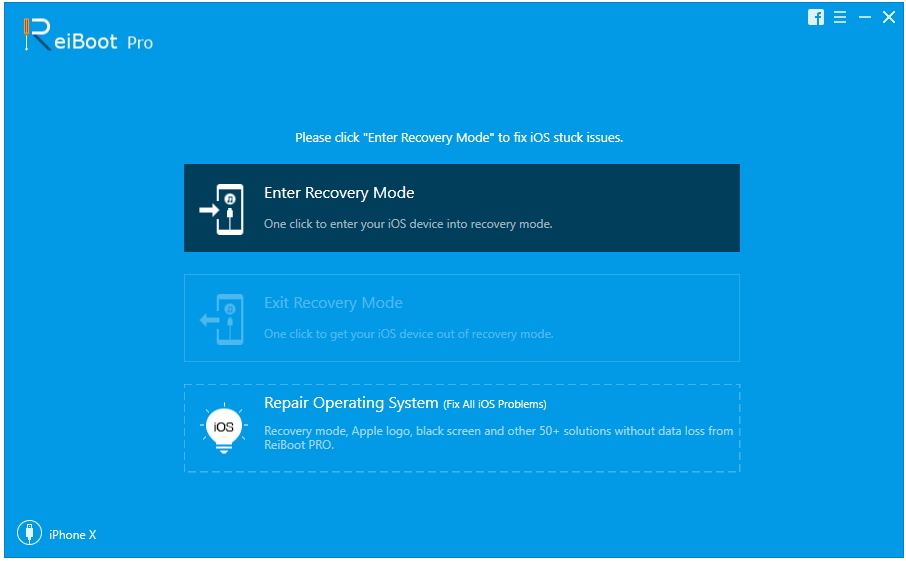
Trinn 3: Etter trinn 2, klikk på "Avslutt gjenopprettingsmodus" -knappen for å slippe din iPhone ut av utvinningsmodus. Da er det i ferd med å være i orden. Endelig, for å sjekke om iPhone-en din kan sende bilder som vanlig.
Det handler om løsningene for å diagnostisereiPhone vil ikke sende bilder. Håper de er til hjelp for deg. Har du noen andre tips for å løse problemet fra en annen iPhone? Velkommen til å gi oss beskjed og legge igjen en kommentar.









